发布时间:2023-12-19 09: 00: 00
品牌型号:华为MateBook D 14
系统:Windows 10 家庭中文版
软件版本:西贝柳斯旗舰版
西贝柳斯因为其精准的音色音质以及全面的功能颇受欢迎。与此同时,许多用户在使用时也会遇到各种问题。下面,我就给大家讲解一下打谱软件西贝柳斯的几个冷知识,您知道几个?
一、小节的扩排与缩排
1、小节的扩排是指减少某行的小节数,并且把多余的小节调整到下一行中。
操作方法:例如要减少2小节,就使用鼠标选中这一行的倒数第二小节的小节线后,按下回车键即可。
2、小节的缩排是指增加某行的小节数,并且把下一行的小节调整到这一行中。
操作方法:先选中这一行的第1小节,再按住 Shift 键不放,然后用鼠标选中下一行的要调整到上一行的几个小节,最后按下组合快捷键 Shift+Alt+M。
二、西贝柳斯输入力度标记
力度标记也称为表情术语,用于表示如 mf、mp 等记号一类的文本说明。有以下两种插入方法:
方法一:先选中要插入力度标记的音符,然后点击菜单栏上方的文本, 在常用分类中选择表情(或者选 中音符后,按快捷键 Ctrl+E),在选中的音符的下方会出现一个闪烁的插入符号。
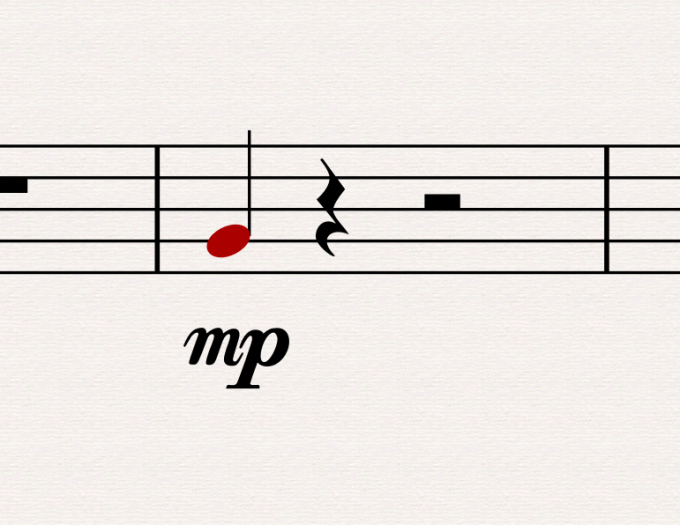
方法二:先选中音符,然后按下快捷键 Ctrl+E,在出现闪烁的插入符号后,点击鼠标右键,在弹出的选项框内选择所需要的符号或文字即可。

三、西贝柳斯怎么插入图片
1、首先,点击菜单栏上方的“记谱法”。然后在图形那一栏找到“图形”,点击便可选择图片(下图所选择的图片为自己绘制)插入。

2、插入后,点击图片四角上的小方形可以改变图片大小,具体效果图如上所示。这个功能一般用来给谱表添加背景。
四、西贝柳斯改变颜色
很多人都知道西贝柳斯可以打谱,却不知道其也有变色功能。这里我就给大家介绍一下。
1、首先,我们需要先选定一个物件,这里我以音符为例。
2、选中音符过后,点击菜单上方的主页,然后在编辑一栏找到颜色,然后选择颜色,最后点击确定即可进行变色。

3、具体变色后的效果图如下所示:

五、总结
打谱软件西贝柳斯的几个冷知识,您知道几个?不知道我给大家介绍的这几个冷知识大家学会了没有,如果大家想学习更多的打谱技巧,欢迎进入西贝柳斯中文网站查看相关教程。
署名:齐天
展开阅读全文
︾